หมายเหตุ: เราต้องการมอบเนื้อหาวิธีใช้ปัจจุบันในภาษาของคุณให้กับคุณโดยเร็วที่สุดเท่าที่เราจะทำได้ หน้านี้ได้รับการแปลด้วยระบบอัตโนมัติ และอาจมีข้อผิดพลาดทางไวยากรณ์หรือความไม่ถูกต้อง จุดประสงค์ของเราคือเพื่อให้เนื้อหานี้มีประโยชน์กับคุณ คุณแจ้งให้เราทราบว่าข้อมูลดังกล่าวมีประโยชน์ต่อคุณที่ด้านล่างของหน้านี้ได้หรือไม่ นี่คือบทความภาษาอังกฤษเพื่อให้ง่ายต่อการอ้างอิง
สูตรทำให้คุณสามารถรับมากกว่าออกจากกฎที่คุณสร้างขึ้นโดยใช้กฎที่กำหนดไว้ล่วงหน้า พื้นฐาน ตัวอย่างเช่น สูตรจะใช้สำหรับสิ่งต่าง ๆ เช่นคำนวณวันปัจจุบัน หรือในอนาคต หรือแม้แต่เรียงต่อข้อความ
ในบทความนี้
ภาพโดยรวม
สูตรมีนิพจน์ XPath (ภาษา XML Path) ซึ่งประกอบด้วยค่า เขตข้อมูล หรือกลุ่ม ฟังก์ชัน และตัวดำเนินการที่จะใช้ในการคำนวณ และแสดงค่าอื่น ๆ คุณสามารถใช้สูตรเพื่อสร้างค่าใหม่สำหรับเขตข้อมูล และแสดงค่านั้นในตัวควบคุมที่ถูกผูกไว้กับเขตข้อมูลนั้น การใช้สูตรต่อไปนี้:
คำนวณค่าทางคณิตศาสตร์โดยยึดตามค่าที่คุณระบุเมื่อออกแบบ หรือโดยยึดตามค่าที่ผู้ใช้ใส่เมื่อกรอกแบบฟอร์ม
เรียกใช้กฎโดยยึดตามค่าที่มีคำนวณโดยใช้สูตร
แสดงข้อความแบบอ่านอย่างเดียวที่มีคำนวณจากตัวควบคุมอื่น ๆ หรือแสดงค่าของตัวควบคุมอื่น
ฟังก์ชันคือ นิพจน์ที่ส่งกลับค่าโดยยึดตามผลลัพธ์ของการคำนวณ ค่าที่ใช้ในฟังก์ชันจะเรียกว่าอาร์กิวเมนต์ คุณสามารถใช้ฟังก์ชัน XPath 1.0 มาตรฐานที่รวมอยู่ใน InfoPath นอกเหนือจากบางฟังก์ชัน InfoPath ที่เฉพาะเจาะจง ฟังก์ชันประกอบด้วยสามส่วนต่อไปนี้:
-
ชื่อ ชื่อของฟังก์ชันมักจะให้คำแนะนำเป็นเพื่อการกระทำที่จะดำเนินการฟังก์ชัน
-
ค่าส่งกลับ ผลลัพธ์ของฟังก์ชัน
-
อาร์กิวเมนต์ ค่าที่ใช้ โดยใช้ฟังก์ชันเพื่อดำเนินการคำนวณ
ฟังก์ชันอาจจำเป็นต้องมีอาร์กิวเมนต์เพื่อส่งกลับค่า ถ้าอาร์กิวเมนต์ของฟังก์ชันจำเป็นต้องใช้ คุณจำเป็นต้องทราบจำนวนอาร์กิวเมนต์จำเป็นและชนิดข้อมูลของแต่ละอาร์กิวเมนต์ ฟังก์ชันนี้จะไม่ทำงานถ้าคุณต้องใส่หมายเลขที่ไม่ถูกต้องหรือชนิดของอาร์กิวเมนต์ที่จำเป็น
ภาพประกอบต่อไปนี้แสดงความสัมพันธ์ระหว่างฟังก์ชัน นิพจน์ และสูตร
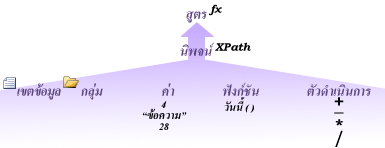
เพิ่มตัวควบคุมค่าจากการคำนวณ
คุณสามารถใช้ตัวควบคุมจากการคำนวณค่าเมื่อต้องการแสดงข้อความแบบอ่านอย่างเดียว แสดงค่าของการควบคุมบนฟอร์มอื่น และสร้างสูตรที่ยึดตามนิพจน์ XPath ตัวอย่างเช่น ถ้าคุณกำลังพัฒนาค่าใช้จ่ายการติดตามเทมเพลตฟอร์ม คุณสามารถเพิ่มตัวควบคุมจากการคำนวณค่าเมื่อต้องการแสดงผลรวมของค่าใช้จ่ายที่มีการใส่
หมายเหตุ: ตัวควบคุมค่าจากการคำนวณแสดงข้อมูลเท่านั้น และไม่เก็บ ดังนั้นคุณควรใช้ตัวควบคุมจากการคำนวณค่าเฉพาะถ้าคุณไม่ต้องการบันทึกค่า หรือการอ้างอิงในสูตรอื่น
-
ในเทมเพลตฟอร์ม ให้วางเคอร์เซอร์ไว้ในตำแหน่งที่คุณต้องการแทรกตัวควบคุม
-
บนแท็บหน้าแรก ในกลุ่มตัวควบคุม คลิกตัวควบคุมค่าจากการคำนวณ
-
ในกล่องโต้ตอบแทรกค่าจากคำนวณ เลือกทำอย่างใดอย่างหนึ่งต่อไปนี้:
-
เมื่อต้องการพิมพ์ข้อความหรือนิพจน์ XPath โดยตรงลงในตัวควบคุมจากการคำนวณค่า พิมพ์ในกล่องXPath
-
เมื่อต้องการแทรกสูตร คลิกแก้ไขสูตร

-
เมื่อต้องการแทรกเขตข้อมูลหรือกลุ่มลงในสูตร คลิกแทรกเขตข้อมูลหรือกลุ่ม คลิกเขตข้อมูลหรือกลุ่มในกล่องโต้ตอบเลือกเขตข้อมูลหรือกลุ่ม นั้นแล้ว คลิกตกลง
-
เมื่อต้องการแทรกฟังก์ชันลงในสูตร คลิกแทรกฟังก์ชัน เลือกฟังก์ชันในกล่องโต้ตอบแทรกฟังก์ชัน นั้นแล้ว คลิกตกลง
ถ้าฟังก์ชันจำเป็นต้องใช้พารามิเตอร์ เลือกฟังก์ชันในกล่องโต้ตอบแทรกฟังก์ชัน คลิกตกลง นั้นแล้ว ในข้อความสูตร คลิกสองครั้งที่ระบุ และเลือกพารามิเตอร์ต้องก่อนที่จะคลิกตกลง
-
เมื่อต้องการแทรกค่าหรือตัวดำเนินการทางคณิตศาสตร์ลงในสูตร พิมพ์ค่าหรือสัญลักษณ์สำหรับการดำเนินการทางคณิตศาสตร์ในกล่องสูตร
ตัวดำเนินการทางคณิตศาสตร์รวมเพิ่ม (+), ลบ (-), คูณ (*), และหาร (/)
สูตรทางคณิตศาสตร์โดยปกติแล้วขึ้นอยู่กับค่าจำนวนเต็มหรือทศนิยมเป็นอาร์กิวเมนต์ เมื่อต้องการหลีกเลี่ยงค่าว่างในสูตรของคุณ บนแท็บไฟล์ คลิกตัวเลือกฟอร์ม จาก นั้นเลือกขั้นสูง และให้แน่ใจว่าถือว่าค่าว่างเป็นศูนย์ จะถูกเลือก
-
-
การเพิ่มสูตรลงในตัวควบคุม
ในขณะที่คุณสามารถใช้ตัวควบคุมจากการคำนวณค่าเพื่อแสดงผลลัพธ์ของสูตร คุณจะไม่ถูกจำกัดให้ใช้ตัวควบคุมจากการคำนวณค่า คุณยังสามารถใช้สูตรเพื่อตั้งค่าเริ่มต้นของตัวควบคุมอื่น ๆ เช่นกล่องข้อความ มีสองวิธีที่คุณสามารถตั้งค่าเริ่มต้นของตัวควบคุม คุณสามารถใช้ค่าคงเริ่มต้น โดยเพียงแค่ใส่ค่าที่ต้องลงในเขตข้อมูลค่า ของกล่องโต้ตอบเขตข้อมูลหรือคุณสมบัติกลุ่ม หรือคุณสามารถใช้สูตรเพื่อตั้งค่าเริ่มต้นของเขตข้อมูลโดยยึดตามค่าอื่น ๆ ในฟอร์ม ทำต่อไปนี้เพื่อตั้งค่าเริ่มต้นของเขตข้อมูลโดยยึดตามสูตร:
-
เลือกตัวควบคุมที่คุณต้องการเพิ่มสูตรลงในแล้ว ภายใต้เครื่องมือตัวควบคุม บนแท็บคุณสมบัติ ในกลุ่มคุณสมบัติ คลิกค่าเริ่มต้น
-
คลิกแทรกสูตร

-
ใส่สูตรที่ต้องการในสูตร กล่องข้อความ ใช้ต่อไปนี้ ตามความเหมาะสม:
-
เมื่อต้องการแทรกเขตข้อมูลหรือกลุ่มลงในสูตร คลิกแทรกเขตข้อมูลหรือกลุ่ม คลิกเขตข้อมูลหรือกลุ่มในกล่องโต้ตอบเลือกเขตข้อมูลหรือกลุ่ม นั้นแล้ว คลิกตกลง
-
เมื่อต้องการแทรกฟังก์ชันลงในสูตร คลิกแทรกฟังก์ชัน เลือกฟังก์ชันในกล่องโต้ตอบแทรกฟังก์ชัน นั้นแล้ว คลิกตกลง
ถ้าฟังก์ชันจำเป็นต้องใช้พารามิเตอร์ เลือกฟังก์ชันในกล่องโต้ตอบแทรกฟังก์ชัน คลิกตกลง นั้นแล้ว ในข้อความสูตร คลิกสองครั้งที่ระบุ และเลือกพารามิเตอร์ต้องก่อนที่จะคลิกตกลง
-
เมื่อต้องการแทรกค่าหรือตัวดำเนินการทางคณิตศาสตร์ลงในสูตร ให้พิมพ์ค่าหรือสัญลักษณ์สำหรับการดำเนินการทางคณิตศาสตร์ในกล่อง สูตร
ตัวดำเนินการทางคณิตศาสตร์รวมเพิ่ม (+), ลบ (-), คูณ (*), และหาร (/)
เคล็ดลับ: สูตรทางคณิตศาสตร์โดยปกติแล้วขึ้นอยู่กับค่าจำนวนเต็มหรือทศนิยมเป็นอาร์กิวเมนต์ เมื่อต้องการหลีกเลี่ยงค่าว่างในสูตรของคุณ บนแท็บไฟล์ คลิกตัวเลือกฟอร์ม ทางแล้ว เลือกขั้นสูง ตรวจสอบให้แน่ใจว่า ได้เลือกเก็บค่าว่างเป็นศูนย์
-
-
เมื่อต้องการแก้ไขสูตรเป็นสูตรอาร์ XPath เลือก(ขั้นสูง) XPath แก้ไข กล่องกาเครื่องหมาย ซึ่งจะทำการเปลี่ยนแปลงสูตรไปยังเวอร์ชันนิพจน์ XPath สูตร
-
เมื่อต้องการตรวจสอบสูตรถูกต้องของไวยากรณ์ คลิกปุ่มตรวจสอบสูตร ถ้าสูตรของคุณประกอบด้วยข้อผิดพลาด:
คลิกแสดงรายละเอียด ในกล่องโต้ตอบMicrosoft InfoPath เพื่อดูข้อผิดพลาดในสูตร ต่อไปนี้เป็นคำแนะนำสำหรับการแก้ไขข้อผิดพลาดต่อไปนี้:
-
ถ้าคุณกำลังใช้ฟังก์ชันในสูตรของคุณ ตรวจสอบว่า คุณกำลังใช้อาร์กิวเมนต์สำหรับฟังก์ชันถูกต้องหรือไม่ ฟังก์ชันบางอย่างจำเป็นต้องมีเขตข้อมูลหรือกลุ่มในขณะที่ฟังก์ชันอื่น ๆ ที่จำเป็นต้องมีค่าที่ระบุเป็นอาร์กิวเมนต์
-
ถ้าจำเป็น ลบ และพิมพ์สูตรของคุณเพื่อให้แน่ใจว่า ได้อย่างถูกต้องพิมพ์
-
คลิก ตกลง
-
ถ้าคุณต้องการอัปเดค่าเริ่มต้นของเขตข้อมูลเมื่อค่าที่ยึดตามการเปลี่ยนแปลง เลือกกล่องกาเครื่องหมายรีเฟรชค่าเมื่อมีการคำนวณสูตรใหม่ ถ้าคุณทำเช่นนี้ แล้วคลิกตกลง ภายใต้เครื่องมือตัวควบคุม บนแท็บคุณสมบัติ ในกลุ่มคุณสมบัติ คลิ กคุณสมบัติตัวควบคุม คลิกแท็บแสดง จากนั้นแบบอ่านอย่างเดียว กล่องกาเครื่องหมาย
ใช้สูตรในกฎ
คุณสามารถได้ เมื่อมีการระบุเงื่อนไขในตรวจสอบการจัดรูปแบบหรือการกระทำกฎ การใช้สูตรเพื่อควบคุมเงื่อนไขออก คุณสามารถทำสิ่งนี้ได้ ด้วยการเลือกใช้สูตร จากรายการดรอปดาวน์สามบนกล่องโต้ตอบเงื่อนไข กำหนดกฎให้กับตัวควบคุมหรือเทมเพลตฟอร์ม
ฟังก์ชันวันที่และเวลา
addDays
เพิ่มวันกับวัน หรือวัน และเวลา
ไวยากรณ์
addDays (วัน วัน)
|
อาร์กิวเมนต์ |
คำอธิบาย |
|
date |
จำนวนวันในอาร์กิวเมนต์สองจะถูกเพิ่มเป็นวันที่ในอาร์กิวเมนต์นี้ อาร์กิวเมนต์นี้อาจเป็นวัน (วัน) หรือวัน และเวลา (dateTime) ชนิดข้อมูลได้ |
|
วันที่ |
จำนวนของวันที่คุณต้องการเพิ่มวันที่ในอาร์กิวเมนต์แรก พารามิเตอร์นี้ต้องเป็นชนิดข้อมูลแบบจำนวนเต็ม (เต็ม) ถ้าคุณใช้จำนวนลบในอาร์กิวเมนต์นี้ ค่าส่งกลับเป็นวันก่อนหน้า |
ตัวอย่าง
คุณต้องการเขตข้อมูลในเทมเพลตของคุณฟอร์มเพื่อใส่วัน 60 วันจากวันของวันนี้ แม่แบบฟอร์มของคุณประกอบด้วยเขตข้อมูลชื่อ fldToday กับวันของวันนี้เป็นค่าเริ่มต้น เมื่อต้องการคำนวณวันใหม่ โดยใช้ฟังก์ชันนี้ ใช้สูตรต่อไปในเขตข้อมูลวันใหม่:
addDays (fldToday, 60)
addSeconds
เพิ่มจำนวนวินาทีเมื่อต้องการเวลา หรือวัน และเวลา
ไวยากรณ์
addSeconds (เวลา วินาที)
|
อาร์กิวเมนต์ |
คำอธิบาย |
|
time |
ค่าวันและเวลาหรือเวลาค่านั่นคืออย่างใดอย่างหนึ่งการอ้างอิงถึงเขตข้อมูลอื่นบนเทมเพลตฟอร์หรือผลลัพธ์ของวันหรือเวลาฟังก์ชัน เช่น today ()หรือค่า จำนวนวินาทีในอาร์กิวเมนต์สองจะถูกเพิ่มลงในครั้งในอาร์กิวเมนต์นี้ อาร์กิวเมนต์นี้อาจเป็นวัน (วัน) หรือวัน และเวลา (dateTime) ชนิดข้อมูลได้ ถ้าเป็นข้อมูลแบบเวลาแล้วพิมพ์ข้อมูลแบบเวลาจะถูกส่งกลับชนิด ถ้าจะเป็นชนิดข้อมูลวันจาก นั้นจะถูกส่งกลับชนิดข้อมูลวันและเวลา |
|
วินาที |
จำนวนวินาทีที่คุณต้องการเพิ่มไปยังค่าวันและเวลาหรือค่าเวลาในอาร์กิวเมนต์แรก เขตข้อมูลในพารามิเตอร์นี้ต้องเป็นชนิดข้อมูลแบบจำนวนเต็ม (เต็ม) ถ้าคุณใช้จำนวนลบในอาร์กิวเมนต์นี้ ค่าส่งกลับเป็นวันก่อนหน้า และเวลา หรือเวลาก่อนหน้า |
ตัวอย่าง
แม่แบบฟอร์มของคุณประกอบด้วยเขตข้อมูลชื่อ fldCurrentTime ที่ใช้เวลาปัจจุบันตามค่าเริ่มต้นและเขตข้อมูลสองที่ใช้ฟังก์ชัน addSeconds ในสูตรจะแสดงเวลาเป็นวินาที 120 จากเวลาปัจจุบัน เมื่อต้องการคำนวณค่าเวลาใหม่ โดยใช้ฟังก์ชันนี้ ใส่สูตรต่อไปในเขตข้อมูลสอง:
addSeconds (fldCurrentTime, 120)
ขณะนี้
ส่งกลับวันที่และเวลาของระบบปัจจุบัน
ถ้าคุณต้องการเฉพาะวันปัจจุบันส่งกลับ ใช้ฟังก์ชัน today
ไวยากรณ์
ค่า
ฟังก์ชันนี้ไม่ได้ใช้อาร์กิวเมนต์
ตัวอย่าง
เมื่อต้องการรับวันและเวลาเมื่อสร้างฟอร์มที่ยึดตามเทมเพลตของคุณฟอร์ม ใช้สูตรต่อไปในเขตข้อมูล:
ค่า
วันนี้
ส่งกลับวันของระบบปัจจุบัน สำหรับเขตข้อมูลวันรายการ SharePoint ใช้ฟังก์ชัน now
ถ้าคุณต้องการให้วันและเวลาที่ส่งกลับ ใช้ฟังก์ชัน now
ไวยากรณ์
today ()
ฟังก์ชันนี้ไม่ได้ใช้อาร์กิวเมนต์
ตัวอย่าง
เมื่อต้องการรับวันที่สร้างฟอร์มที่ยึดตามเทมเพลตของคุณฟอร์ม ใช้สูตรต่อไปในเขตข้อมูล:
today ()
ฟังก์ชันเขตข้อมูล
นับ
นับจำนวนอินสแตนซ์ของเขตข้อมูลหรือกลุ่ม
ไวยากรณ์
count(field)
|
อาร์กิวเมนต์ |
คำอธิบาย |
|
เขตข้อมูล |
ชื่อของเขตข้อมูลที่ซ้ำกันหรือกลุ่มเพื่อนับจำนวนในรูปแบบการทำซ้ำ |
ตัวอย่าง
คุณกำลังออกแบบฟอร์มที่มีฟอร์มจะถูกนำไปใช้ โดยผู้จำหน่ายเพื่อรายงานผลิตภัณฑ์และรายการสิ่งของพวกเขา แม่แบบฟอร์มประกอบด้วยชื่อ grpProduct สำหรับผลิตภัณฑ์ที่ส่ง โดยผู้จำหน่ายในกลุ่มการทำซ้ำ แต่ละกลุ่มที่ประกอบด้วยข้อมูลเกี่ยวกับผลิตภัณฑ์และระดับของสินค้าคงคลัง เมื่อผู้จัดจำหน่ายเพิ่มผลิตภัณฑ์ในฟอร์มที่ยึดตามเทมเพลตนี้ฟอร์ม InfoPath สร้างอินสแตนซ์ใหม่ของกลุ่มเกิดซ้ำ
แม่แบบฟอร์มของคุณมีเขตข้อมูลในแหล่งข้อมูลที่ประกอบด้วยจำนวนของผลิตภัณฑ์ที่ส่ง โดยผู้จำหน่ายที่ เมื่อต้องการนับจำนวนของผลิตภัณฑ์ที่ส่ง โดยที่ผู้จำหน่าย ซึ่งเป็นจำนวนอินสแตนซ์ของ grpProduct กลุ่มซ้ำ โดยอัตโนมัติใช้สูตรต่อไปนี้ในจำนวนของเขตข้อมูลผลิตภัณฑ์:
count(grpProduct)
last
ส่งกลับครั้งสุดท้ายของกลุ่มหรือเขตข้อมูลจากการทำซ้ำ
หมายเหตุ: ถ้าคุณกำลังออกแบบฟอร์มที่เข้ากันได้กับเบราว์เซอร์ ฟังก์ชันนี้ไม่ปรากฏในรายการฟังก์ชันในกล่องโต้ตอบแทรกฟังก์ชัน...
ไวยากรณ์
field_name[last()]
แม้ว่าตัวฟังก์ชันจะไม่ต้องใช้พารามิเตอร์ แต่คุณสามารถใช้ฟังก์ชันนี้เป็นเพรดิเคตสำหรับ ชื่อเขตข้อมูล ที่ระบุได้
ตัวอย่าง
คุณกำลังออกแบบฟอร์มที่ผู้จำหน่ายจะกรอกเพื่อรายงานค้าในสต๊อกผลิตภัณฑ์ของพวกเขา แม่แบบฟอร์มมีการเชื่อมต่อข้อมูลกับบริการเว็บที่มีวิธีการตรวจสอบถ้าข้อมูลผลิตภัณฑ์สำหรับผลิตภัณฑ์ทั้งหมดจากผู้จัดจำหน่ายเสร็จเรียบร้อย เมธอดจำเป็นผลิตภัณฑ์สุดท้ายในรายการของผลิตภัณฑ์ที่ถูกส่ง โดยผู้จำหน่ายที่
ข้อมูลผลิตภัณฑ์ถูกเก็บไว้ในเขตข้อมูลที่แตกต่างกันของกลุ่มที่มีชื่อว่า grpProduct เกิดซ้ำ เมื่อผู้จัดจำหน่ายเพิ่มผลิตภัณฑ์ลงในฟอร์ม InfoPath เพิ่มกลุ่มที่เกิดซ้ำใหม่ที่เรียกว่า grpProduct ถ้าผู้จัดจำหน่ายที่รายงานเกี่ยวกับผลิตภัณฑ์หลาย แหล่งข้อมูลของฟอร์มจะประกอบด้วยอินสแตนซ์ของ grpProduct กลุ่มที่ซ้ำกัน
เพื่อให้แน่ใจว่า คุณส่งข้อมูลไปยังบริการเว็บที่ถูกต้อง คุณเพิ่มเขตข้อมูลที่จะประกอบด้วยข้อมูลเกี่ยวกับผลิตภัณฑ์สุดท้ายในกลุ่มของผลิตภัณฑ์จากผู้จัดจำหน่ายที่ เมื่อต้องการกำหนดค่าเขตข้อมูลเพื่อเรียกใช้ผลิตภัณฑ์ล่าสุดโดยอัตโนมัติ ใช้สูตรต่อไปนี้เป็นค่าเริ่มต้นสำหรับเขตข้อมูลผลิตภัณฑ์ล่าสุด:
grpProduct[last()]
local-name
ส่งกลับชื่อภายในเครื่องของเขตข้อมูลหรือกลุ่ม
หมายเหตุ:
-
ถ้าอาร์กิวเมนต์เป็นเขตข้อมูลที่ซ้ำกันหรือซ้ำกลุ่ม ฟังก์ชันจะส่งกลับค่าของเขตข้อมูลที่ซ้ำแรกหรือกลุ่มที่เกิดซ้ำ
-
เมื่อผู้ใช้ใช้เว็บเบราว์เซอร์ สูตรที่ใช้ฟังก์ชันนี้ส่งฟอร์มข้อมูลไปยังเซิร์ฟเวอร์เพื่อรับค่าส่งกลับสำหรับฟังก์ชันนี้
ไวยากรณ์
local-name(field)
|
อาร์กิวเมนต์ |
คำอธิบาย |
|
เขตข้อมูล |
ชื่อของเขตข้อมูลชื่อภายในเครื่องที่มีแอตทริบิวต์ที่คุณต้องการกลับมา |
ตัวอย่าง
คุณกำลังออกแบบฟอร์มที่ใช้สำหรับแอปพลิเคชันใบอนุญาต เทมเพลตฟอร์มีการเชื่อมต่อข้อมูลกับวิธีการในบริการเว็บ วิธีนี้จำเป็นต้องมีค่าของแอตทริบิวต์ local ชื่อของเขตข้อมูลสำหรับผู้รับเหมาจำนวนสิทธิ์การใช้งาน ชื่อของเขตข้อมูลตัวเลขของสิทธิ์การใช้งานอยู่ fldLicenseNumber
เขตข้อมูลที่จะประกอบด้วยค่าของแอตทริบิวต์ชื่อภายในเครื่อง ของคุณได้ เมื่อต้องการเรียกคืนค่าของแอตทริบิวต์ชื่อภายในเครื่องของเขตข้อมูลตัวเลขของสิทธิ์การใช้งานโดยอัตโนมัติ ใช้สูตรต่อไปนี้เป็นค่าเริ่มต้นสำหรับเขตข้อมูลที่จะประกอบด้วยค่าของแอตทริบิวต์ชื่อภายในเครื่อง:
local-name(fldLicenseNumber)
ชื่อให้โฟลเดอร์
ส่งกลับคำนำหน้าชื่อและ namespace ของเขตข้อมูลหรือกลุ่ม
หมายเหตุ:
-
ถ้าอาร์กิวเมนต์เป็นเขตข้อมูลที่ซ้ำกันหรือซ้ำกลุ่ม ฟังก์ชันจะส่งกลับชื่อและคำนำหน้าของเขตข้อมูลที่ซ้ำแรกหรือกลุ่มที่เกิดซ้ำในฟอร์ม
-
เมื่อผู้ใช้โดยยึดตามเทมเพลตฟอร์มเปิดใช้งานสำหรับเบราว์เซอร์ สูตรที่ใช้ฟังก์ชันนี้ส่งฟอร์มข้อมูลไปยังเซิร์ฟเวอร์เพื่อรับค่าส่งกลับสำหรับฟังก์ชันนี้
ไวยากรณ์
name(field)
|
อาร์กิวเมนต์ |
คำอธิบาย |
|
เขตข้อมูล |
ชื่อของเขตข้อมูลชื่อและคำนำหน้า namespace คุณต้องการกลับมา |
ตัวอย่าง
คุณกำลังออกแบบฟอร์มที่ใช้สำหรับแอปพลิเคชันใบอนุญาต เทมเพลตฟอร์มีการเชื่อมต่อข้อมูลกับวิธีการในบริการเว็บ วิธีนี้จำเป็นต้องมีแอตทริบิวต์ที่ชื่อของเขตข้อมูลสำหรับจำนวนสิทธิ์การใช้งานของผู้รับเหมา ชื่อของเขตข้อมูลตัวเลขของสิทธิ์การใช้งานอยู่ fldLicenseNumber
เขตข้อมูลที่จะประกอบด้วยค่าของแอตทริบิวต์ที่ชื่อของคุณได้ เมื่อต้องการดึงค่าของแอตทริบิวต์ชื่อ ใช้สูตรต่อไปนี้เป็นค่าเริ่มต้นสำหรับเขตข้อมูล:
name(fldLicenseNumber)
Namespace-uri
ส่งกลับ namespace แบบเต็มของเขตข้อมูลหรือกลุ่ม
หมายเหตุ:
-
ถ้าอาร์กิวเมนต์เป็นชุดของเขตข้อมูลหรือกลุ่ม ฟังก์ชันจะส่งกลับ namespace ของเขตข้อมูลแรกหรือกลุ่มในฟอร์ม
-
เมื่อผู้ใช้ใช้เว็บเบราว์เซอร์ สูตรที่ใช้ฟังก์ชันนี้ส่งฟอร์มข้อมูลไปยังเซิร์ฟเวอร์เพื่อรับค่าส่งกลับสำหรับฟังก์ชันนี้
ไวยากรณ์
namespace-uri(field)
|
อาร์กิวเมนต์ |
คำอธิบาย |
|
เขตข้อมูล |
ชื่อของเขตข้อมูลที่มี namespace URI ที่คุณต้องการเรียกใช้ |
ตัวอย่าง
คุณกำลังออกแบบฟอร์มที่ใช้สำหรับแอปพลิเคชันใบอนุญาต เทมเพลตฟอร์ส่งข้อมูลไปยังบริการบนเว็บ การประมวลผลข้อมูลจากฟอร์มโดยยึดตามเทมเพลตของคุณฟอร์ม การบริการเว็บจำเป็นต้องมี namespace URI จากเขตข้อมูลองค์ประกอบที่เฉพาะเจาะจงในแหล่งข้อมูล เขตข้อมูลในแม่แบบของฟอร์มที่ประกอบด้วยข้อมูล URI namespace มีชื่อว่า fldComplete
เขตข้อมูลที่จะประกอบด้วย namespace URI ขององค์ประกอบของเขตข้อมูล ของคุณได้ เมื่อต้องการดึง namespace URI ใช้สูตรต่อไปนี้เป็นค่าเริ่มต้นสำหรับเขตข้อมูลที่จะประกอบด้วย namespace URI:
namespace-uri(fldComplete)
position
ส่งกลับค่าดัชนี (หรือตำแหน่ง) ของเขตข้อมูลหรือกลุ่มเมื่อเทียบกับเขตข้อมูลอื่น ๆ หรือกลุ่มในกลุ่มแม่เดียวกัน
หมายเหตุ: ฟังก์ชันนี้จะไม่พร้อมใช้งานในเทมเพลตฟอร์มของของเว็บเบราว์เซอร์
ไวยากรณ์
position()
ตัวอย่าง
คุณกำลังออกแบบฟอร์มที่ผู้จำหน่ายจะกรอกเพื่อรายงานค้าในสต๊อกผลิตภัณฑ์ของพวกเขา ข้อมูลผลิตภัณฑ์ถูกเก็บไว้ในเขตข้อมูลในกลุ่มการทำซ้ำ กลุ่มการทำซ้ำถูกผูกไว้กับซ้ำตาราง ซึ่งอนุญาตให้ผู้จัดจำหน่ายเพื่อเพิ่มใหม่ หรือแก้ไขข้อมูลผลิตภัณฑ์ที่มีอยู่
ในคอลัมน์แรกของตารางเกิดซ้ำ คุณต้องการแสดงหมายเลขแถวในกล่องข้อความ เมื่อต้องการแสดงหมายเลขแถวโดยอัตโนมัติเมื่อผู้จัดจำหน่ายที่เพิ่มผลิตภัณฑ์ใหม่ลงในตารางที่เกิดซ้ำ ใช้สูตรต่อไปนี้เป็นค่าเริ่มต้นสำหรับกล่องข้อความ:
position()
ฟังก์ชันคณิตศาสตร์
สูตรที่ประกอบด้วยฟังก์ชันทางคณิตศาสตร์มักจะจำเป็นต้องมีอาร์กิวเมนต์ที่เป็นจำนวนเต็มหรือค่าเลขฐานสิบ เมื่อต้องการให้แน่ใจว่า อาร์กิวเมนต์ เป็นจำนวนเต็มหรือค่าทศนิยมแทนค่า null คลิกไฟล์ >ตัวเลือกฟอร์ม >ขั้นสูง แล้ว ทำให้แน่ใจว่า ได้เลือกกล่องกาเครื่องหมายเก็บค่าว่างเป็นศูนย์
ค่าเฉลี่ย
คำนวณค่าเฉลี่ยของค่าตัวเลขในเขตข้อมูลที่อยู่ในกลุ่มการทำซ้ำ
หมายเหตุ: เขตข้อมูลซ้ำต้องเป็นชนิดข้อมูลตัวเลข และจะรวมอยู่ในกลุ่ม
ไวยากรณ์
avg(field)
|
อาร์กิวเมนต์ |
คำอธิบาย |
|
เขตข้อมูล |
ชื่อของเขตข้อมูลซ้ำกันในกลุ่มที่คุณต้องการคำนวณค่าเฉลี่ย |
ตัวอย่าง
คุณกำลังออกแบบฟอร์มที่มีฟอร์มจะถูกนำไปใช้ โดยผู้จำหน่ายเพื่อรายงานของผลิตภัณฑ์และคง เทมเพลตฟอร์ประกอบด้วยเขตข้อมูลซ้ำชื่อ fldPrice ที่อยู่ในกลุ่มที่ประกอบด้วยข้อมูลเกี่ยวกับแต่ละผลิตภัณฑ์ที่ขายได้ โดยผู้จำหน่ายที่ เกิดซ้ำ กลุ่มถูกผูกไว้กับตัวควบคุมตารางทำซ้ำ
เขตข้อมูลในเทมเพลตฟอร์ที่จะประกอบด้วยราคาเฉลี่ยของผลิตภัณฑ์ที่ขายได้ โดยผู้จำหน่ายนั้นทั้งหมด ของคุณได้ เมื่อต้องการคำนวณราคาเฉลี่ย ใช้สูตรต่อไปในเขตข้อมูลสำหรับราคาเฉลี่ย:
avg(fldPrice)
บูลีน
ส่งกลับค่า true ถ้าเขตข้อมูลหรือกลุ่มที่มีอยู่ มิฉะนั้น ส่งกลับ false
ซึ่งจะส่งกลับ true แม้ว่าตัวควบคุมที่ถูกเชื่อมโยงเข้ากับเขตข้อมูลที่ถูกลบ แต่เขตข้อมูลยังคงอยู่
ไวยากรณ์
boolean(field)
|
อาร์กิวเมนต์ |
คำอธิบาย |
|
เขตข้อมูล |
เขตข้อมูลที่ซ้ำกันหรือกลุ่มที่จะตรวจสอบ โดยฟังก์ชันนี้ซ้ำ |
ตัวอย่าง
คุณกำลังออกแบบฟอร์มที่ผู้จำหน่ายจะใช้รายงานค้าในสต๊อกผลิตภัณฑ์ของพวกเขา ข้อมูลผลิตภัณฑ์ถูกเก็บไว้ในเขตข้อมูลที่แตกต่างกันในกลุ่มการเกิดซ้ำที่มีชื่อว่า grpProduct แต่ละกลุ่มซ้ำประกอบด้วยเขตข้อมูลที่มีข้อมูลเกี่ยวกับผลิตภัณฑ์แต่ละรายการ ถ้าผู้จัดจำหน่ายที่ให้ข้อมูลเกี่ยวกับเจ็ดผลิตภัณฑ์ ฟอร์มจะประกอบด้วยกลุ่มที่เกิดซ้ำเจ็ด
กลุ่มการทำซ้ำถูกผูกไว้กับตัวควบคุมทำซ้ำตาราง ซึ่งทำให้ผู้จำหน่ายเพื่อเพิ่มใหม่ หรือแก้ไขข้อมูลผลิตภัณฑ์ที่มีอยู่ ผู้ที่สามารถเพิ่ม หรือลบแถวจากตารางเกิดซ้ำ
คุณต้องการแสดงกล่องโต้ตอบถ้าผู้ใช้เอาแถวทั้งหมดในตารางซ้ำกัน คุณสามารถเพิ่มเขตข้อมูลไปยังแหล่งข้อมูลที่ประกอบด้วยคำว่า "true" ถ้าทำซ้ำตัวควบคุมตารางมีอย่างน้อยหนึ่งแถวและคำว่า "false" ถ้าไม่มีตัวควบคุมตารางทำซ้ำแถวใด ๆ
คุณสามารถกำหนดค่ากฎในการทำซ้ำตัวควบคุมของตารางเพื่อแสดงกล่องโต้ตอบถ้าค่าในเขตข้อมูลเป็น false เมื่อต้องการกำหนดว่า ตารางซ้ำประกอบด้วยอย่างน้อยหนึ่งแถวโดยอัตโนมัติ ใช้สูตรต่อไปนี้เป็นค่าเริ่มต้นสำหรับเขตข้อมูลประกอบด้วยคำ "true" หรือ "false":
boolean(grpProduct)
ceiling
ปัดเศษตัวเลขขึ้นเป็นจำนวนเต็มใกล้เคียงที่สุด
ไวยากรณ์
ceiling(number)
|
อาร์กิวเมนต์ |
คำอธิบาย |
|
ตัวเลข |
ชื่อของเขตข้อมูล ซึ่งมีค่าเป็นตัวเลข |
ตัวอย่าง
คุณกำลังออกแบบเทมเพลตฟอร์รายงานค่าใช้จ่ายสำหรับบริษัทของคุณ ค่าใช้จ่ายถูกส่งไปยังบริการเว็บที่มีพารามิเตอร์ที่ยอมรับเฉพาะตัวเลขเป็นจำนวนเต็ม จำนวนของค่าใช้จ่ายที่ถูกส่งไปพารามิเตอร์นี้ต้องถูกปัดเศษเป็นจำนวนเต็มค่าสูงกว่า จำนวนของค่าใช้จ่ายถูกเก็บไว้ในเขตข้อมูลที่มีชื่อว่า fldExpenseAmount และค่าจำนวนเต็มถูกเก็บไว้ในเขตข้อมูลอื่น เมื่อต้องการคำนวณค่าจำนวนเต็มสูงกว่า ใช้สูตรต่อไปนี้เป็นค่าเริ่มต้นสำหรับเขตข้อมูล:
ceiling(fldExpenseAmount)
ถ้าผู้ใช้สร้างฟอร์มโดยยึดตามเทมเพลฟอร์มของคุณ และใส่ 145.87 ในเขตข้อมูล fldExpenseAmount ค่าในเขตข้อมูลที่ประกอบด้วยสูตรจะเป็น 146
eval
ส่งกลับค่าของเขตข้อมูลหรือกลุ่ม อาร์กิวเมนต์สองกำหนดนิพจน์ในการคำนวณสำหรับเขตข้อมูลหนึ่งหรือกลุ่ม โดยปกติ ฟังก์ชัน eval ถูกซ้อนกันอยู่ภายในฟังก์ชันที่ทำงานบนเขตข้อมูลหรือกลุ่ม เช่นผลรวมหรือเฉลี่ย
ไวยากรณ์
eval (เขตข้อมูล นิพจน์)
|
อาร์กิวเมนต์ |
คำอธิบาย |
|
เขตข้อมูล |
ชื่อของเขตข้อมูลหนึ่งหรือกลุ่มที่มีค่าที่จะประเมิน โดยนิพจน์ในอาร์กิวเมนต์สอง |
|
นิพจน์ |
นิพจน์ที่จะถูกนำไปใช้กับอาร์กิวเมนต์แรก นิพจน์ที่สามารถเป็นฟังก์ชันการ XPath หรือนิพจน์ที่อยู่ภายในเครื่องหมายอัญประกาศคู่ ("") ได้ |
ตัวอย่าง
คุณกำลังออกแบบเทมเพลตฟอร์รายงานค่าใช้จ่ายสำหรับบริษัทของคุณ แม่แบบฟอร์มประกอบด้วยเขตข้อมูลชื่อ fldTotal ที่ประกอบด้วยจำนวนค่าใช้จ่าย เขตข้อมูล fldTotal เป็นส่วนหนึ่งของกลุ่มการทำซ้ำ grpExpenses ที่มีชื่อ เขตข้อมูลอื่นถูกผูกไว้กับกล่องข้อความที่ประกอบด้วยผลรวมของค่าใช้จ่ายทั้งหมด เมื่อต้องการแสดงผลรวมของค่าใช้จ่ายทั้งหมดที่เป็นผู้ใช้ให้ใส่จำนวนของค่าใช้จ่าย ใช้สูตรต่อไปในเขตข้อมูลผลรวมค่าใช้จ่าย:
eval(grpExpenses,sum(fldTotal))
False
ส่งกลับค่า false
ไวยากรณ์
false()
ฟังก์ชันนี้ไม่ได้ใช้อาร์กิวเมนต์
ตัวอย่าง
คุณกำลังออกแบบฟอร์มที่มีฟอร์มจะถูกใช้ โดยเหมาเพื่อนำไปใช้เพื่อสร้างอนุญาตให้ แม่แบบฟอร์มมีส่วนที่สอง: ทีละส่วนสำหรับข้อมูลที่ติดต่อและส่วนอื่นสำหรับข้อมูลที่เกี่ยวข้องกับแบบเอกสารสำเร็จรูปที่อนุญาตให้มี เมื่อการกรอกฟอร์มนี้ เหมาจะต้องกรอกติดต่อทั้งหมดส่วนข้อมูลก่อนที่พวกเขาสามารถกรอกแบบเอกสารสำเร็จรูปที่อนุญาตให้ส่วน
ต้องการปรับแต่ง คุณสร้างกฎเพื่อตั้งค่าของเขตข้อมูลบูลี false ถ้าเขตข้อมูลในส่วนข้อมูลที่ติดต่อใดหนึ่งเป็นค่าว่าง ค่าบูลีเขตข้อมูลสามารถมีค่าบูลีน true หรือ false ค่าบูลี คุณยังกำหนดค่าการจัดรูปแบบตามเงื่อนไขเพื่อซ่อนส่วน ตัวควบคุมที่ประกอบด้วยแบบเอกสารสำเร็จรูปที่อนุญาตให้ข้อมูลถ้าเขตข้อมูลบูลีค่าเป็น false
เมื่อต้องการซ่อนตัวควบคุมส่วนที่ประกอบด้วยเขตข้อมูลสำหรับแบบเอกสารสำเร็จรูปที่อนุญาตให้มีข้อมูล กำหนดค่ากฎเพื่อเรียกใช้ฟังก์ชันนี้ในเขตข้อมูลบูลีเมื่อใดที่ติดต่อหนึ่งของเขตข้อมูลในส่วนข้อมูลที่ติดต่อจะว่างเปล่า
floor
ปัดค่าตัวเลขให้เป็นจำนวนเต็ม
ไวยากรณ์
floor(number)
|
อาร์กิวเมนต์ |
คำอธิบาย |
|
ตัวเลข |
ชื่อของเขตข้อมูล ซึ่งมีค่าเป็นตัวเลข |
ตัวอย่าง
คุณกำลังออกแบบเทมเพลตฟอร์รายงานค่าใช้จ่ายสำหรับบริษัทของคุณ ค่าใช้จ่ายถูกส่งไปยังบริการเว็บที่ใช้พารามิเตอร์ที่ยอมรับเฉพาะตัวเลขเป็นจำนวนเต็ม จำนวนของค่าใช้จ่ายที่ถูกส่งไปพารามิเตอร์นี้ต้องถูกปัดเศษไปเป็นจำนวนเต็มค่าต่ำสุด จำนวนของค่าใช้จ่ายถูกเก็บไว้ในเขตข้อมูลที่มีชื่อว่า fldExpenseAmount และค่าจำนวนเต็มถูกเก็บไว้ในเขตข้อมูลอื่น เมื่อต้องการคำนวณค่าจำนวนเต็มต่ำกว่า ใช้สูตรต่อไปนี้เป็นค่าเริ่มต้นสำหรับเขตข้อมูล:
floor(fldExpenseAmount)
สูงสุด
ส่งกลับตัวเลขที่มากที่สุดในเขตข้อมูลหรือกลุ่ม
ไวยากรณ์
max(field)
|
อาร์กิวเมนต์ |
คำอธิบาย |
|
เขตข้อมูล |
เขตข้อมูลที่ซ้ำกันในกลุ่มหรือเขตข้อมูลในกลุ่มการทำซ้ำที่คุณต้องการค้นหาค่าสูงสุด |
ตัวอย่าง
คุณกำลังออกแบบฟอร์มที่มีฟอร์มจะถูกนำไปใช้ โดยผู้จำหน่ายเพื่อรายงานค้าในสต๊อกผลิตภัณฑ์ของพวกเขา เทมเพลตฟอร์ประกอบด้วยกลุ่มเกิดซ้ำที่มีหลายเขตข้อมูลที่ประกอบด้วยข้อมูลเกี่ยวกับผลิตภัณฑ์ของผู้จำหน่าย เขตข้อมูลชื่อ fldPrice ในกลุ่มการทำซ้ำประกอบด้วยราคาของผลิตภัณฑ์
เขตข้อมูลอื่นในแหล่งข้อมูลของเทมเพลตฟอร์จะประกอบด้วยราคาสูงสุดของผลิตภัณฑ์ที่ขาย โดยผู้จำหน่ายนั้น เมื่อต้องการส่งกลับราคาสูงสุด ใช้สูตรต่อไปในเขตข้อมูลราคาสูงสุด:
max(fldPrice)
ฟังก์ชัน min
ส่งกลับตัวเลขที่น้อยที่สุดในเขตข้อมูลหรือกลุ่ม
ไวยากรณ์
min(field)
|
อาร์กิวเมนต์ |
คำอธิบาย |
|
เขตข้อมูล |
เขตข้อมูลที่ซ้ำกันในกลุ่มหรือเขตข้อมูลในกลุ่มการทำซ้ำที่คุณต้องการค้นหาค่าสูงสุด |
ตัวอย่าง
คุณกำลังออกแบบฟอร์มที่มีฟอร์มจะถูกนำไปใช้ โดยผู้จำหน่ายเพื่อรายงานค้าในสต๊อกผลิตภัณฑ์ของพวกเขา เทมเพลตฟอร์ประกอบด้วยกลุ่มเกิดซ้ำที่มีหลายเขตข้อมูลที่ประกอบด้วยข้อมูลเกี่ยวกับผลิตภัณฑ์ผู้จำหน่าย เขตข้อมูลชื่อ fldPrice ในกลุ่มการทำซ้ำประกอบด้วยราคาของผลิตภัณฑ์
เขตข้อมูลอื่นในแหล่งข้อมูลของเทมเพลตฟอร์จะประกอบด้วยราคาต่ำสุดของผลิตภัณฑ์ที่ขาย โดยผู้จำหน่ายนั้น เมื่อต้องการส่งกลับราคาต่ำสุด ใช้สูตรต่อไปในเขตข้อมูลราคาต่ำสุด:
min(fldPrice)
ไม่ได้
ส่งกลับค่า true ถ้าค่าบูลีเป็น false หรือ null ส่งกลับค่า false ถ้าค่าบูลีเป็น true หรือไม่ใช่ null
ไวยากรณ์
not(boolean_value)
|
อาร์กิวเมนต์ |
คำอธิบาย |
|
boolean_value |
เขตข้อมูลที่ มีชนิดข้อมูลบูลี |
ตัวอย่าง
คุณกำลังออกแบบฟอร์มที่มีฟอร์มจะถูกใช้ โดยเหมาเพื่อนำไปใช้เพื่อสร้างอนุญาตให้ เทมเพลตฟอร์ทีละส่วนสำหรับข้อมูลที่ติดต่อและส่วนอื่นสำหรับข้อมูลที่เกี่ยวข้องกับแบบเอกสารสำเร็จรูปที่อนุญาตให้มีได้ เมื่อการกรอกฟอร์มนี้ เหมาจะต้องกรอกติดต่อทั้งหมดส่วนข้อมูลก่อนที่พวกเขาสามารถกรอกแบบเอกสารสำเร็จรูปที่อนุญาตให้ส่วน
ต้องการปรับแต่ง คุณสร้างกฎที่ตั้งค่าของเขตข้อมูลบูลีเป็น false ถ้าใดหนึ่งเขตข้อมูลในส่วนข้อมูลที่ติดต่อว่างเปล่า ค่าบูลีเขตข้อมูลสามารถมี true ค่าบูลีหรือ false ค่าบูลี คุณใช้เหมือนกับสูตรเมื่อต้องการซ่อนตัวควบคุมส่วนที่ประกอบด้วยแบบเอกสารสำเร็จรูปที่อนุญาตให้มีข้อมูลถ้าเขตข้อมูลบูลีค่าเป็น false เมื่อต้องการตั้งค่ากฎนี้ คุณสามารถใช้สูตรต่อไปนี้เพื่อตั้งค่าเขตข้อมูลบูลีเป็น false:
not(true())
ตัวเลข
แปลงค่าเป็นตัวเลข
ฟังก์ชันจะส่งกลับ NaN ถ้าค่าในอาร์กิวเมนต์ไม่ถูกแปลงเป็นตัวเลข
ไวยากรณ์
number(value)
ArgumentDescription
เขตข้อมูล valueThe มีค่าที่จะแปลงเป็นตัวเลข
ตัวอย่าง
คุณกำลังออกแบบฟอร์มที่มีฟอร์มจะถูกใช้ โดยเหมาเพื่อนำไปใช้เพื่อสร้างอนุญาตให้ เทมเพลตฟอร์ประกอบด้วยส่วนที่ผู้รับเหมาสามารถใส่ที่อยู่ธุรกิจของเขา เมื่อต้องการตรวจสอบว่า ผู้รับเหมาใส่ที่อยู่ที่ถูกต้อง คุณใช้การเชื่อมต่อข้อมูลกับบริการเว็บที่สามารถตรวจสอบอยู่ ถ้ามีการตรวจสอบ อยู่ผู้รับเหมาสามารถส่งฟอร์มไปยังฐานข้อมูล SQL ฐานข้อมูล SQL ใช้เขตข้อมูลข้อความสำหรับทั้งตัวเลขที่อยู่และชื่อถนน บริการเว็บจำเป็นต้องใช้ว่า ตัวเลขอยู่เป็นชนิดข้อมูลตัวเลข และว่า ชื่อถนนเป็นชนิดข้อมูล text
เมื่อต้องการส่งข้อมูลไปยังทั้งการบริการเว็บและฐานข้อมูล SQL อยู่ต้องถูกจัดเก็บเป็นชนิดข้อมูลแตกต่างกันสอง:
-
เมื่อต้องการส่งอยู่กับบริการเว็บ ตัวเลขที่อยู่ต้องมีชนิดข้อมูลตัวเลข และชื่อถนนต้องมีชนิดข้อมูล text
-
เมื่อต้องการส่งอยู่ไปยังฐานข้อมูล SQL ทั้งตัวเลขที่อยู่และชื่อถนนต้องเป็นชนิดข้อมูล text
นอกจากนี้คุณต้องเป็นผู้รับเหมาให้ใส่ที่อยู่ของเขาเพียงครั้งเดียว เมื่อต้องการแปลงชนิดข้อมูลที่ถูกต้องอยู่ และช่วยให้มั่นใจได้ว่า ผู้รับเหมาใส่ที่อยู่ของเขาเพียงครั้งเดียว เทมเพลตฟอร์ประกอบด้วยเขตข้อมูลชื่อ fldAddressNumber สำหรับการใส่หมายเลขที่อยู่และเขตข้อมูลอื่นสำหรับการป้อนชื่อถนน เขตข้อมูลทั้งสองจะถูกกำหนดเป็นชนิดข้อมูล text
เมื่อต้องส่งหมายเลขที่อยู่กับบริการเว็บ คุณต้องการแปลงข้อมูลในเขตข้อมูล fldAddressNumber (ซึ่งเก็บเป็นชนิดข้อมูล text) ให้กับชนิดข้อมูลตัวเลข ค่าของตัวเลขที่อยู่ที่ถูกแปลงเป็นชนิดข้อมูลตัวเลขถูกเก็บไว้ในเขตข้อมูลอื่นที่ถูกกำหนดค่าการจัดเก็บชนิดข้อมูลตัวเลข
เมื่อต้องการแปลงตัวเลขที่อยู่จากชนิดข้อมูล text ให้กับชนิดข้อมูลตัวเลข ใช้สูตรต่อไปนี้เป็นค่าเริ่มต้นสำหรับเขตข้อมูล fldAddressNumber:
number(fldAddressNumber)
nz
ส่งกลับเขตข้อมูลหรือกลุ่มที่ มีเขตข้อมูลว่างทั้งหมดที่ถูกแทนที่ ด้วยศูนย์ (0)
ไวยากรณ์
nz(field)
|
อาร์กิวเมนต์ |
คำอธิบาย |
|
เขตข้อมูล |
เขตข้อมูลที่คุณต้องการตรวจสอบค่า |
ตัวอย่าง
คุณกำลังออกแบบฟอร์มที่ผู้จำหน่ายจะกรอกเพื่อรายงานค้าในสต๊อกผลิตภัณฑ์ของพวกเขา ผู้จัดจำหน่ายที่จะส่งคงผลิตภัณฑ์ของพวกเขากบริการเว็บโดยฟอร์มโดยยึดตามเทมเพลฟอร์มของคุณ วิธีการบริการบนเว็บจำเป็นต้องใช้ว่า องค์ประกอบทั้งหมดที่ประกอบด้วยข้อมูลตัวเลขที่มีค่าตัวเลข บริการเว็บไม่ยอมรับฟอร์มที่ประกอบด้วยองค์ประกอบเป็นตัวเลขที่ว่าง
แม่แบบของฟอร์มประกอบด้วยเขตข้อมูลชื่อ fldAvailability ที่ประกอบด้วยตัวเลขที่สอดคล้องกับของผู้จำหน่ายความสามารถในการใส่ผลิตภัณฑ์นี้ ผู้ที่สามารถใส่ตัวเลขในเขตข้อมูลนี้ เพื่อช่วยให้แน่ใจว่า ผู้ที่สามารถส่งฟอร์มของเขาโดยยึดตามเทมเพลฟอร์มของคุณกับบริการเว็บ และตั้งค่าของเขตข้อมูลกับศูนย์ถ้าผู้จัดจำหน่ายที่ไม่ได้ใส่ตัวเลขโดยอัตโนมัติ ใช้สูตรต่อไปนี้เป็นค่าเริ่มต้นสำหรับเขตข้อมูลนี้ :
nz(fldAvailability)
ปัดเศษ
ปัดเศษตัวเลขเป็นจำนวนเต็มใกล้เคียงที่สุด
ถ้าค่าไม่ใช่จำนวนเต็มจะเหมือนกับที่อยู่ตรงกลางระหว่างสองจำนวนเต็มที่ถูกปัดเศษค่า ค่าส่งกลับเป็นจำนวนเต็มค่ามากที่สุดถัดไป
ไวยากรณ์
round(number)
|
อาร์กิวเมนต์ |
คำอธิบาย |
|
ตัวเลข |
เขตข้อมูลประกอบด้วยหมายเลขที่จะถูกปัดเศษ โดยใช้สูตรนี้ |
ตัวอย่าง
คุณกำลังออกแบบฟอร์มที่มีฟอร์มจะถูกนำไปใช้ โดยผู้จำหน่ายเพื่อรายงานค้าในสต๊อกผลิตภัณฑ์ของพวกเขา เทมเพลตฟอร์ประกอบด้วยซ้ำกลุ่มที่มีหลายเขตข้อมูลที่ประกอบด้วยข้อมูลเกี่ยวกับผลิตภัณฑ์ของผู้จำหน่าย เขตข้อมูล เรียกว่า fldPrice ในกลุ่มการทำซ้ำหนึ่งประกอบด้วยราคาของผลิตภัณฑ์
แม่แบบฟอร์มมีการเชื่อมต่อข้อมูลส่งไปยังบริการบนเว็บ เมธอดบริการเว็บจำเป็นต้องใช้ว่า แต่ละรายการราคาจะถูกปัดเศษเป็นค่าจำนวนเต็ม เมื่อต้องการส่งค่าเหมาะสมกับวิธีบริการเว็บ คุณสามารถเพิ่มเขตข้อมูลจากการทำซ้ำไปยังแหล่งข้อมูล เขตข้อมูลนี้ใช้สูตรต่อไปนี้เพื่อปัดเศษราคาในเขตข้อมูล fldPrice เป็นค่าที่เป็นจำนวนเต็ม:
round(fldPrice)
ผลรวม
ส่งกลับผลรวมของเขตข้อมูลทั้งหมดในเขตข้อมูลหรือกลุ่ม แต่ละเขตข้อมูลจะถูกแปลงเป็นค่าตัวเลขแรก
ไวยากรณ์
sum(field)
|
อาร์กิวเมนต์ |
คำอธิบาย |
|
เขตข้อมูล |
ชื่อของเขตข้อมูลในกลุ่มการทำซ้ำหรือเขตข้อมูลจากการเกิดซ้ำในกลุ่มที่มีค่าจะถูกเพิ่ม เมื่อต้องการเพิ่มเขตข้อมูลจากกลุ่มที่แตกต่างกันสอง ใช้ตัวดำเนินการ union (|) เพื่อแยกอาร์กิวเมนต์ ตัวอย่าง: sum (เขตข้อมูลชื่อ 1 | ชื่อเขตข้อมูล 2) |
ตัวอย่าง
คุณกำลังออกแบบเทมเพลตฟอร์รายงานค่าใช้จ่าย เทมเพลตฟอร์มีกลุ่มที่ประกอบด้วยรายการค่าใช้จ่าย ขนาดของแต่ละรายการที่ถูกเก็บไว้ในเขตข้อมูลที่มีชื่อว่า fldExpenseAmount กลุ่มถูกผูกไว้กับตารางเกิดซ้ำที่แสดงรายการแต่ละค่าใช้จ่ายเป็นแถว แม่แบบฟอร์มประกอบด้วยตัวควบคุมกล่องข้อความที่แสดงผลรวมค่าใช้จ่าย เมื่อต้องการแสดงผลรวมค่าใช้จ่าย ตัวควบคุมกล่องข้อความประกอบด้วยสูตรต่อไปนี้:
sum(fldExpenseAmount)
true
ส่งกลับเป็น true
ไวยากรณ์
true()
ฟังก์ชันนี้ไม่ได้ใช้อาร์กิวเมนต์
ตัวอย่าง
คุณกำลังออกแบบฟอร์มที่มีฟอร์มจะถูกใช้ โดยเหมาเพื่อนำไปใช้เพื่อสร้างอนุญาตให้ เทมเพลตฟอร์ประกอบด้วยทีละส่วนสำหรับข้อมูลที่ติดต่อและส่วนอื่นสำหรับข้อมูลที่เกี่ยวข้องกับอนุญาตแบบเอกสารสำเร็จรูป เมื่อการกรอกฟอร์มนี้ เหมาจะต้องกรอกติดต่อทั้งหมดส่วนข้อมูลก่อนที่พวกเขาสามารถกรอกแบบเอกสารสำเร็จรูปที่อนุญาตให้ส่วน
ต้องการปรับแต่ง คุณสร้างกฎที่ตั้งค่าของเขตข้อมูลบูลีน true ถ้าเขตข้อมูลทั้งหมดในส่วนข้อมูลที่ติดต่อที่ประกอบด้วยข้อมูล ค่าบูลีเขตข้อมูลสามารถมีค่าบูลีน true หรือ false ถ้าค่าของเขตข้อมูลบูลีเป็นจริง ตัวควบคุมส่วนที่ประกอบด้วยแบบเอกสารสำเร็จรูปที่อนุญาตให้มีข้อมูล จะปรากฏขึ้น
เมื่อต้องการแสดงตัวควบคุมส่วนที่ประกอบด้วยแบบเอกสารสำเร็จรูปที่อนุญาตให้มีข้อมูล คุณกำหนดค่ากฎเพื่อเรียกใช้ฟังก์ชันนี้ในเขตข้อมูลบูลีถ้าทั้งหมด เขตข้อมูลในส่วนข้อมูลที่ติดต่อที่ประกอบด้วยข้อมูล
ฟังก์ชันข้อความ
concat
รวมเขตข้อมูลอย่าง น้อยสองของสตริงข้อความเป็นสตริงข้อความเดียว
ไวยากรณ์
concat (text1, text2,...)
|
อาร์กิวเมนต์ |
คำอธิบาย |
|
text1 |
เขตข้อมูลที่ประกอบด้วยข้อความจะถูกรวมเข้าลงในข้อความที่มีข้อความใน argument2 บรรทัดเดียว |
|
text2, ... |
น้อย หรือเขตข้อมูลเพิ่มเติมเพิ่มเติมที่ประกอบด้วยข้อความจะถูกรวมเข้ากับเขตข้อมูลก่อนหน้า เขตข้อมูลข้อความที่แยกต่างหาก ด้วยเครื่องหมายจุลภาค |
ตัวอย่าง
คุณกำลังออกแบบฟอร์มที่ประกอบด้วยเขตข้อมูลชื่อ fldFirstName และเขตข้อมูลชื่อ fldLastName เพิ่มสูตรสามเขตข้อมูลเพื่อทำให้ประกอบด้วยข้อความ "นี้มีการกรอกฟอร์ม โดย < firstname >< lastname > " ต่อไปนี้:
concat ("นี้มีการกรอกฟอร์มโดย" fldFirstName, "", fldLastName, "ก")
หมายเหตุ: ข้อความจริงใด ๆ ที่ใส่เป็นอาร์กิวเมนต์เป็นข้อความ รวมถึงช่องว่างหรือเครื่องหมายวรรคตอน จำเป็นต้องถูกแทรกในเครื่องหมายอัญประกาศ (")
ประกอบด้วย
ส่งกลับค่า true ถ้าสตริเขตข้อมูลหรือข้อความแรกประกอบด้วยที่สองออก มิฉะนั้น ส่งกลับ false
ไวยากรณ์
ประกอบด้วย (within_text, find_text)
|
อาร์กิวเมนต์ |
คำอธิบาย |
|
within_text |
เขตข้อมูลที่ประกอบด้วยข้อความที่จะค้นหา |
|
find_text |
เขตข้อมูลที่ประกอบด้วยข้อความหรือข้อความในเครื่องหมายอัญประกาศคู่ ("") เพื่อค้นหาในอาร์กิวเมนต์แรก |
ตัวอย่าง
คุณกำลังออกแบบฟอร์ม ด้วยเขตข้อมูลข้อความที่สาม แรกจะอนุญาตให้ผู้ใช้ให้ใส่จำนวนข้อความยาวมากในการควบคุมข้อความแรก fldText ที่มีชื่อ สองจะอนุญาตให้ผู้ใช้ให้ใส่ส่วนของข้อความสั้น และมีชื่อว่า fldFindText กล่องข้อความที่สามจะเปรียบเทียบกล่องข้อความที่สองตัวแรก และระบุว่า ค่าในเขตข้อมูลสองจะอยู่ในเขตข้อมูลแรก และแสดงผลลัพธ์ ซึ่งจะมีสูตรต่อไปนี้เป็นค่าเริ่มต้น:
contains(fldText,fldFindText)
normalize-space
เอาช่องว่างออกจากสตริงข้อความ
หมายเหตุ: ซึ่งจะเป็นเอาใด ๆ นำ ต่อท้าย และช่องว่างเปล่าจากเขตข้อมูลที่ซ้ำกันกับชนิดข้อมูล text
ไวยากรณ์
normalize-space(text)
|
อาร์กิวเมนต์ |
คำอธิบาย |
|
ข้อความ |
ข้อความที่ประกอบด้วยการนำ ต่อท้าย หรือช่องว่างเปล่าที่คุณต้องการเอาที่ซ้ำกัน ใส่ข้อความไว้ในเครื่องหมายอัญประกาศคู่ ("") |
ตัวอย่าง
คุณออกแบบฟอร์มที่ประกอบด้วยเขตข้อมูลชื่อ fldText (ซึ่งถูกผูกไว้กับตัวควบคุมกล่องข้อความ) เมื่อต้องการลดขนาดข้อความใด ๆ ที่ใส่ในเขตข้อมูลแรก และแสดงค่าใดในเขตข้อมูลแรกโดยไม่มีช่องว่างใด ๆ เกิน เพิ่มเขตข้อมูลที่สอง โดยใช้สูตรต่อไปนี้เป็นค่าเริ่มต้น:
normalize-space(fldText)
starts-with
ส่งกลับค่า true ถ้าสตริเขตข้อมูลหรือข้อความแรกเริ่มต้น ด้วยที่สองออก มิฉะนั้น จะส่งกลับ false
ไวยากรณ์
เริ่ม with(text, start_text)
|
อาร์กิวเมนต์ |
คำอธิบาย |
|
ข้อความ |
ชื่อของเขตข้อมูลที่ประกอบด้วยข้อความที่จะค้นหา อาร์กิวเมนต์ที่แยกต่างหาก ด้วยเครื่องหมายจุลภาค |
|
start_text |
ข้อความที่จะค้นหาในการเริ่มต้นของเขตข้อมูลที่ระบุในอาร์กิวเมนต์แรก อาร์กิวเมนต์นี้อาจเป็นข้อมูลในเขตข้อมูลหรือข้อความที่อยู่ภายในเครื่องหมายอัญประกาศคู่ ("") ได้ |
ตัวอย่าง
คุณกำลังออกแบบฟอร์ม ด้วยเขตข้อมูลข้อความที่สาม แรกจะอนุญาตให้ผู้ใช้ให้ใส่จำนวนข้อความยาวมากในการควบคุมข้อความแรก fldText ที่มีชื่อ สองจะอนุญาตให้ผู้ใช้ให้ใส่ส่วนของข้อความสั้น และมีชื่อว่า fldFindText กล่องข้อความที่สามจะเปรียบเทียบกล่องข้อความที่สองตัวแรก และระบุว่า ค่าในเขตข้อมูลแรกเริ่มต้น ด้วยค่าในเขตข้อมูลสอง และแสดงผลลัพธ์ ซึ่งจะมีสูตรต่อไปนี้เป็นค่าเริ่มต้น:
เริ่ม with(fldText, fldFindText)
สตริง
แปลงค่าสตริงข้อความ
ไวยากรณ์
string(value)
|
อาร์กิวเมนต์ |
คำอธิบาย |
|
ค่า |
เขตข้อมูลที่ประกอบด้วยค่าที่จะแปลงเป็นข้อความ |
ตัวอย่าง
คุณกำลังออกแบบฟอร์มที่มีฟอร์มจะถูกใช้ โดยเหมาเพื่อนำไปใช้เพื่อสร้างอนุญาตให้ เทมเพลตฟอร์ประกอบด้วยส่วนที่เป็นผู้รับเหมาสามารถใส่ที่อยู่ธุรกิจของเขา เมื่อต้องการตรวจสอบว่า ผู้รับเหมาใส่ที่อยู่ที่ถูกต้อง เทมเพลตฟอร์มีการเชื่อมต่อข้อมูลกับบริการเว็บที่สามารถตรวจสอบอยู่ ถ้ามีการตรวจสอบ อยู่ผู้รับเหมาสามารถส่งฟอร์มไปยังฐานข้อมูล SQL ฐานข้อมูล SQL ใช้เขตข้อมูลข้อความสำหรับอยู่ บริการเว็บจำเป็นต้องใช้ว่า ตัวเลขอยู่เป็นชนิดข้อมูลตัวเลข และว่า ชื่อถนนเป็นชนิดข้อมูล text
เมื่อต้องการส่งข้อมูลไปยังทั้งการบริการเว็บและฐานข้อมูล SQL อยู่ต้องถูกจัดเก็บไว้ในข้อมูลที่ต่างกันสองชนิด:
-
เมื่อต้องการส่งอยู่กับบริการเว็บ ตัวเลขที่อยู่ต้องเป็นชนิดข้อมูลตัวเลข
-
เมื่อต้องการส่งอยู่ไปยังฐานข้อมูล SQL ทั้งตัวเลขที่อยู่และชื่อถนนต้องเป็นชนิดข้อมูล text
นอกจากนี้คุณต้องเป็นผู้รับเหมาให้ใส่ที่อยู่ของเขาเพียงครั้งเดียว เมื่อต้องการแปลงชนิดข้อมูลที่ถูกต้องอยู่ และช่วยให้แน่ใจว่าผู้รับเหมาใส่ที่อยู่ของเขาเพียงครั้งเดียว ฟอร์มประกอบด้วยเขตข้อมูลสำหรับการใส่หมายเลขที่อยู่ที่มีชื่อว่า fldAddressNumber และเขตข้อมูลอื่นสำหรับการป้อนชื่อถนน เขตข้อมูล fldAddressNumber คือ ชนิดข้อมูลตัวเลข และเขตข้อมูลชื่อถนนคือ ชนิดข้อมูล text
เมื่อต้องส่งอยู่ทั้งหมด (ทั้งตัวเลขที่อยู่และชื่อถนน) ไปยังฐานข้อมูล SQL คุณจำเป็นต้องรวมค่าในเขตข้อมูล fldAddressNumber และเขตข้อมูลชื่อถนนเป็นค่าเดียวที่เป็นชนิดข้อมูล text ก่อนอื่นคุณต้องการแปลงข้อมูลตัวเลขใน fldAddressNumber เขตข้อมูล ที่จัดเก็บข้อมูลที่เป็นชนิดข้อมูลตัวเลข ชนิดข้อมูลแบบข้อความ คุณสามารถเพิ่มเขตข้อมูลไปยังแหล่งข้อมูลที่จะประกอบด้วยอยู่ทั้งหมดเป็นชนิดข้อมูล text
เมื่อต้องการแปลงข้อมูลข้อความในเขตข้อมูล fldAddressNumber ชนิดข้อมูลแบบข้อความเพื่อให้คุณสามารถใช้บริการเว็บ กำหนดค่าเขตข้อมูลอื่นที่จะประกอบด้วยตัวเลขอยู่เป็นชนิดข้อมูล text เมื่อต้องการแปลงตัวเลขที่อยู่จากชนิดข้อมูลตัวเลขเป็นชนิดข้อมูล text ใช้สูตรต่อไปนี้เป็นค่าเริ่มต้นสำหรับเขตข้อมูลนี้:
string(fldAddressNumber)
string-length
ส่งกลับจำนวนอักขระของสตริงข้อความ
ไวยากรณ์
string-length(text)
|
อาร์กิวเมนต์ |
คำอธิบาย |
|
ข้อความ |
เขตข้อมูลที่มีค่าเป็นข้อความที่คุณต้องการนับ |
ตัวอย่าง
คุณกำลังออกแบบฟอร์มที่ประกอบด้วยเขตข้อมูลชื่อ fldText ซึ่งถูกผูกไว้กับตัวควบคุมกล่องข้อความ แม่แบบของฟอร์มมีเขตข้อมูลที่สองที่ถูกใช้เพื่อนับจำนวนอักขระที่ใส่ลงในฟอร์มแรก เมื่อต้องการทำเช่นนี้ เขตข้อมูลสองจะประกอบด้วยสูตรต่อไปนี้เป็นค่าเริ่มต้น:
string-length(fldText)
substring
ส่งกลับเฉพาะส่วนของสตริงข้อความ อาร์กิวเมนต์สองให้ระบุตำแหน่งเริ่มต้น และอาร์กิวเมนต์ที่สามระบุจำนวนอักขระการรวม
ไวยากรณ์
สตริงย่อย (text, start_position, char_count)
|
อาร์กิวเมนต์ |
คำอธิบาย |
|
ข้อความ |
เขตข้อมูลที่ มีชนิดข้อมูล text หรือข้อความที่อยู่ภายในเครื่องหมายอัญประกาศคู่ ("") ค้นหาของฟังก์ชันนี้ข้อความและส่งกลับอักขระทั้งหมดจากตำแหน่งที่ระบุในอาร์กิวเมนต์สองขึ้นเป็นจำนวนอักขระที่ระบุ ในอาร์กิวเมนต์ที่สาม หรือ ไปยังส่วนท้ายของข้อความ ใดเกิดขึ้นก่อน |
|
start_position |
จุดเริ่มต้นของข้อความที่จะเรียกใช้จากอาร์กิวเมนต์แรก อาร์กิวเมนต์นี้ต้องเป็นจำนวนเต็มหรือการอ้างอิงไปยังเขตข้อมูลที่ถูกกำหนดค่าการจัดเก็บชนิดข้อมูลจำนวนเต็ม (เต็ม) |
|
char_count |
จำนวนอักขระที่คุณต้องการเรียกใช้ จุดเริ่มต้นที่ตำแหน่งเริ่มต้นที่ระบุในอาร์กิวเมนต์สอง อาร์กิวเมนต์นี้ต้องเป็นจำนวนเต็มหรือการอ้างอิงไปยังเขตข้อมูลที่ถูกกำหนดค่าการจัดเก็บชนิดข้อมูลจำนวนเต็ม (เต็ม) |
ตัวอย่าง
คุณกำลังออกแบบฟอร์มที่ประกอบด้วยเขตข้อมูลและตัวควบคุมต่อไปนี้:
-
เขตข้อมูลชื่อ fldText ที่ถูกผูกไว้กับตัวควบคุมกล่องข้อความ เขตข้อมูลนี้ประกอบด้วยข้อความที่ฟังก์ชันนี้ค้นหา
-
เขตข้อมูลชื่อ fldStartingPosition ที่ถูกผูกไว้กับตัวควบคุมกล่องข้อความ เขตข้อมูลนี้ถูกกำหนดค่าเป็นชนิดข้อมูลแบบจำนวนเต็ม เขตข้อมูลประกอบด้วยตำแหน่งเริ่มต้นสำหรับฟังก์ชัน
-
เขตข้อมูลชื่อ fldNumberOfCharacters ที่ถูกผูกไว้กับตัวควบคุมกล่องข้อความ เขตข้อมูลนี้ถูกกำหนดค่าเป็นชนิดข้อมูลแบบจำนวนเต็ม เขตข้อมูลประกอบด้วยจำนวนอักขระที่ฟังก์ชันจะส่งกลับ
-
ตัวควบคุมกล่องข้อความที่แสดงผลลัพธ์ของฟังก์ชัน ตัวควบคุมกล่องข้อความประกอบด้วยสูตรต่อไปนี้:
สตริงย่อย (fldText, fldStartingPosition, fldNumberOfCharacters)
ถ้าผู้ใช้ใส่ "ฟอร์มนี้ถูกสร้างขึ้นจากแอ InfoPath ฟอร์มเทมเพล" ในกล่องข้อความแรก แล้วตาม ด้วย 4 ในส่วนที่สองและ 16 ในส่วนที่สาม แล้วกล่องข้อความที่สี่จะประกอบด้วย "s ฟอร์มถูกสร้าง"
substring-after
ส่งกลับข้อความในสตริงข้อความแรกที่ตามหลังครั้งแรกของสตริงข้อความที่สอง
ไวยากรณ์
สตริงย่อย after(text, find_text)
|
อาร์กิวเมนต์ |
คำอธิบาย |
|
ข้อความ |
เขตข้อมูลที่ มีชนิดข้อมูล text หรือข้อความที่อยู่ภายในเครื่องหมายอัญประกาศคู่ ("") ฟังก์ชันนี้ค้นหาข้อความในอาร์กิวเมนต์นี้ แล้ว ส่งกลับอักขระตามข้อความในอาร์กิวเมนต์สอง |
|
find_text |
ข้อความที่จะค้นหาในข้อความของอาร์กิวเมนต์แรก ข้อความอาจจะเป็นค่าในเขตข้อมูลที่มีชนิดข้อมูล text หรือข้อความที่อยู่ภายในเครื่องหมายอัญประกาศคู่ ("") ได้ ฟังก์ชันนี้ค้นหาข้อความในอาร์กิวเมนต์แรกสำหรับข้อความนี้ แล้ว ส่งกลับอักขระตามข้อความในอาร์กิวเมนต์นี้ |
ตัวอย่าง
คุณกำลังออกแบบฟอร์มที่ประกอบด้วยเขตข้อมูลและตัวควบคุมต่อไปนี้:
-
เขตข้อมูลชื่อ fldText ที่ถูกผูกไว้กับตัวควบคุมกล่องข้อความ เขตข้อมูลนี้ประกอบด้วยข้อความที่ฟังก์ชันนี้ค้นหา
-
เขตข้อมูลชื่อ fldSubstringText ที่ถูกผูกไว้กับตัวควบคุมกล่องข้อความ เขตข้อมูลนี้ประกอบด้วยข้อความที่มีอาร์กิวเมนต์สองของฟังก์ชัน
-
ตัวควบคุมกล่องข้อความที่แสดงผลลัพธ์ของฟังก์ชัน ตัวควบคุมกล่องข้อความประกอบด้วยสูตรต่อไปนี้:
สตริงย่อย after(fldText, fldSubstringText)
ถ้าผู้ใช้ใส่ "ฟอร์มนี้ถูกสร้างขึ้นจากแอ InfoPath ฟอร์มเทมเพล" ในเขตข้อมูล fldText และ "InfoPath" ในที่สอง แล้วตัวควบคุมกล่องข้อความที่สามจะประกอบด้วย "เทมเพลตฟอร์ม"
substring-before
ส่งกลับข้อความในสตริงข้อความแรกที่ปรากฏครั้งแรกของสตริงข้อความสองมาก่อน
ไวยากรณ์
สตริงย่อย before(text, find_text)
|
อาร์กิวเมนต์ |
คำอธิบาย |
|
ข้อความ |
เขตข้อมูลที่ มีชนิดข้อมูล text หรือข้อความที่อยู่ภายในเครื่องหมายอัญประกาศคู่ ("") ฟังก์ชันนี้ค้นหาข้อความในอาร์กิวเมนต์นี้แล้ว ส่งกลับอักขระทั้งหมดก่อนข้อความในอาร์กิวเมนต์สอง find_text |
|
find_text |
ค่าการค้นหาในอาร์กิวเมนต์ text ค่านี้อาจจะเป็นค่าในเขตข้อมูลที่มีชนิดข้อมูล text หรือข้อความที่อยู่ภายในเครื่องหมายอัญประกาศคู่ ("") ได้ ฟังก์ชันนี้ค้นหาข้อความในอาร์กิวเมนต์แรก (text) สำหรับข้อความนี้แล้ว ส่งกลับอักขระทั้งหมดก่อนข้อความในอาร์กิวเมนต์นี้ |
ตัวอย่าง
คุณกำลังออกแบบฟอร์ม ด้วยเขตข้อมูลและตัวควบคุมต่อไปนี้:
-
เขตข้อมูลชื่อ fldText ที่ถูกผูกไว้กับตัวควบคุมกล่องข้อความ เขตข้อมูลนี้ประกอบด้วยข้อความที่ฟังก์ชันนี้ค้นหา
-
เขตข้อมูลชื่อ fldSubstringText ที่ถูกผูกไว้กับตัวควบคุมกล่องข้อความ เขตข้อมูลนี้ประกอบด้วยข้อความที่มีอาร์กิวเมนต์สองของฟังก์ชัน
-
ตัวควบคุมกล่องข้อความ Aa ที่แสดงผลลัพธ์ของฟังก์ชัน ตัวควบคุมกล่องข้อความประกอบด้วยสูตรต่อไปนี้:
สตริงย่อย before(fldText, fldSubstringText)
ถ้าผู้ใช้ใส่ "ฟอร์มนี้ถูกสร้างขึ้นจากแอ InfoPath ฟอร์มเทมเพล" ในเขตข้อมูล fldText และ "สร้าง" ในที่สอง แล้วตัวควบคุมกล่องข้อความที่สามจะประกอบด้วย "ฟอร์มนี้ถูก"
translate
ส่งกลับสตริงข้อความแรกกับแต่ละอักขระในสตริงข้อความสองที่ถูกแทนที่ ด้วยอักขระจากตำแหน่งที่สอดคล้องกันในสตริงข้อความที่สาม
ไวยากรณ์
แปล (text, find_chars, replace_chars)
|
อาร์กิวเมนต์ |
คำอธิบาย |
|
ข้อความ |
ชื่อของเขตข้อมูลที่ประกอบด้วยข้อความที่มีอักขระจะถูกแทน อาร์กิวเมนต์ที่แยกต่างหาก ด้วยเครื่องหมายจุลภาค |
|
find_chars |
อักขระหรือค่าของเขตข้อมูลที่มีชนิดข้อมูลแบบข้อความที่จะถูกแทนที่ ด้วยอักขระในอาร์กิวเมนต์ที่สาม อาร์กิวเมนต์ที่แยกต่างหาก ด้วยเครื่องหมายจุลภาค |
|
replace_chars |
อักขระหรือค่าของเขตข้อมูลที่มีชนิดข้อมูลแบบข้อความที่จะแทนทุกอินสแตนซ์ของอักขระในอาร์กิวเมนต์สอง |
ตัวอย่าง
คุณกำลังออกแบบฟอร์มที่มีฟอร์มจะถูกใช้ โดยเหมาเพื่อนำไปใช้เพื่อสร้างอนุญาตให้ เทมเพลตฟอร์ประกอบด้วยส่วนที่เป็นผู้รับเหมาสามารถใส่ที่อยู่ธุรกิจของเขา ส่วนประกอบด้วยเขตข้อมูลชื่อ fldStreetAddress ที่ถูกผูกไว้กับตัวควบคุมกล่องข้อความที่ผู้รับเหมาสามารถใส่ที่อยู่ของเขา
เมื่อต้องการตรวจสอบว่า ผู้รับเหมาใส่ที่อยู่ที่ถูกต้อง คุณมีการเชื่อมต่อข้อมูลกับบริการเว็บที่สามารถตรวจสอบอยู่ บริการเว็บจำเป็นต้องใช้อักขระตัวพิมพ์เล็กในอยู่
เมื่อต้องการแปลงอักขระทุกตัวพิมพ์ใหญ่ในอยู่เป็นตัวพิมพ์เล็ก คุณสามารถเพิ่มเขตข้อมูลอื่นไปยังแหล่งข้อมูลเพื่อให้ประกอบด้วยอยู่ถนนที่จะถูกแปลงเป็นอักษรตัวพิมพ์เล็ก ค่าเริ่มต้นของเขตข้อมูลนี้ประกอบด้วยสูตรต่อไปนี้:
แปล (fldStreetAddress, ABCDEFGHIJKLMNOPQRSTUVWXYZ, abcdefghijklmnopqrstuvwxyz)
ฟังก์ชัน URL
SharePointListUrl
ส่งกลับค่าอยู่ของรายการหรือฟอร์มไลบรารี SharePoint ที่ฟอร์มถูกโฮสต์ (InfoPath 2010 เท่านั้น)
ไวยากรณ์
SharePointListUrl()
ฟังก์ชันนี้ไม่ได้ใช้อาร์กิวเมนต์
ตัวอย่าง
คุณกำลังออกแบบฟอร์มสำหรับรายการ SharePoint และต้องการเพิ่มลิงก์ไปยังตำแหน่งที่ตั้งที่รายการที่ถูกโฮสต์ เช่น "http://sharepointserver/site/list/" เมื่อต้องการทำเช่นนี้ เพิ่มตัวควบคุมไฮเปอร์ลิงก์ และตั้งค่าเป็นแบบอ่านอย่างเดียว แล้ว ตั้งค่าเริ่มต้นของเขตข้อมูลที่ตัวควบคุมที่ถูกลิงก์ไปยังดังนี้:
SharePointListUrl()
หมายเหตุ: ถ้าเทมเพลตฟอร์ถูกโฮสต์อยู่บนเซิร์ฟเวอร์ SharePoint แล้วฟังก์ชัน SharePointListUrl() จะเท่านั้นส่งกลับ "http://sharepointserver/site/list/"
SharePointServerRootUrl
ส่งกลับค่าอยู่ของเซิร์ฟเวอร์ SharePoint ที่ฟอร์มถูกโฮสต์ (InfoPath 2010 เท่านั้น)
ไวยากรณ์
SharePointServerRootUrl()
ฟังก์ชันนี้ไม่ได้ใช้อาร์กิวเมนต์
ตัวอย่าง
คุณกำลังออกแบบฟอร์มสำหรับรายการ SharePoint และต้องการเพิ่มลิงก์ไปยังรากของเซิร์ฟเวอร์ SharePoint ที่รายการที่ถูกโฮสต์ เช่น "http://sharepointserver/site/list/" เมื่อต้องการทำเช่นนี้ เพิ่มตัวควบคุมไฮเปอร์ลิงก์ และตั้งค่าเป็นแบบอ่านอย่างเดียว แล้ว ตั้งค่าเริ่มต้นของเขตข้อมูลที่ตัวควบคุมที่ถูกลิงก์ไปยังดังนี้:
SharePointServerRootUrl()
หมายเหตุ: ถ้าเทมเพลตฟอร์ถูกโฮสต์อยู่บนเซิร์ฟเวอร์ SharePoint แล้วฟังก์ชัน SharePointListUrl() จะเท่านั้นส่งกลับ "http://sharepointserver/site/list/"
SharePointCollectionUrl
ส่งกลับค่าอยู่ใน SharePoint ไซต์คอลเลกชันเป็นฟอร์มที่โฮสต์ (InfoPath 2010 เท่านั้น)
ไวยากรณ์
SharePointCollectionUrl()
ฟังก์ชันนี้ไม่ได้ใช้อาร์กิวเมนต์
ตัวอย่าง
คุณกำลังออกแบบฟอร์มสำหรับรายการ SharePoint และต้องการเพิ่มลิงก์ลงในไซต์คอลเลกชันของเซิร์ฟเวอร์ SharePoint ที่รายการที่ถูกโฮสต์ เช่น "http://sharepointserver/sitecollection/" เมื่อต้องการทำเช่นนี้ เพิ่มตัวควบคุมไฮเปอร์ลิงก์ และตั้งค่าเป็นแบบอ่านอย่างเดียว แล้ว ตั้งค่าเริ่มต้นของเขตข้อมูลที่ตัวควบคุมที่ถูกลิงก์ไปยังดังนี้:
SharePointCollectionUrl()
หมายเหตุ: ถ้าเทมเพลตฟอร์ถูกโฮสต์อยู่บนเซิร์ฟเวอร์ SharePoint แล้วฟังก์ชัน SharePointListUrl() จะเท่านั้นส่งกลับ "http://sharepointserver/sitecollection/"
SharePointSiteUrl
ส่งกลับค่าอยู่ของไซต์ SharePoint ที่ฟอร์มถูกโฮสต์ (InfoPath 2010 เท่านั้น)
ไวยากรณ์
SharePointSiteUrl()
ฟังก์ชันนี้ไม่ได้ใช้อาร์กิวเมนต์
ตัวอย่าง
คุณกำลังออกแบบฟอร์มสำหรับรายการ SharePoint และต้องการเพิ่มลิงก์ไปยังไซต์ SharePoint ที่รายการที่ถูกโฮสต์ เช่น "http://sharepointserver/site/" เมื่อต้องการทำเช่นนี้ เพิ่มตัวควบคุมไฮเปอร์ลิงก์ และตั้งค่าเป็นแบบอ่านอย่างเดียว แล้ว ตั้งค่าเริ่มต้นของเขตข้อมูลที่ตัวควบคุมที่ถูกลิงก์ไปยังดังนี้:
SharePointSiteUrl()
หมายเหตุ: ถ้าเทมเพลตฟอร์ถูกโฮสต์อยู่บนเซิร์ฟเวอร์ SharePoint แล้วฟังก์ชัน SharePointListUrl() จะเท่านั้นส่งกลับ "http://sharepointserver/site/"
ฟังก์ชัน userName
ชื่อผู้ใช้
ส่งกลับชื่อผู้ใช้ของบุคคลกรอกฟอร์ม (Microsoft InfoPath 2007 และเวอร์ชันที่ใหม่กว่า)
หมายเหตุ: ถ้าผู้ใช้ที่มีการกรอกฟอร์มในเว็บเบราว์เซอร์ ชื่อผู้ใช้จะได้รับ จาก Microsoft Windows SharePoint Services 3.0 หรือเวอร์ชันที่ใหม่กว่า
ไวยากรณ์
userName()
ฟังก์ชันนี้ไม่ได้ใช้อาร์กิวเมนต์
ตัวอย่าง
คุณกำลังออกแบบเทมเพลตฟอร์รายงานค่าใช้จ่ายสำหรับบริษัทของคุณ บริษัทบัตรเครดิตของคุณส่งระเบียนของค่าใช้จ่ายของพนักงานของคุณทางอิเล็กทรอนิกส์ไปยังฐานข้อมูลที่เก็บบริษัทของคุณ เมื่อต้องการเรียกใช้ระเบียนค่าใช้จ่ายสำหรับพนักงาน ฐานข้อมูลจำเป็นชื่อผู้ใช้ของพนักงานที่มีการกรอกฟอร์มที่ยึดตามเทมเพลตของคุณฟอร์ม
คุณสามารถเพิ่มเขตข้อมูลไปยังแหล่งข้อมูลของเทมเพลตฟอร์มเพื่อจัดเก็บชื่อผู้ใช้ของพนักงาน นอกจากนี้คุณสร้างการเชื่อมต่อข้อมูลคิวรีที่ใช้ค่าของเขตข้อมูลนี้ในคิวรีเพื่อเรียกข้อมูลค่าใช้จ่าย
เมื่อต้องการตรวจสอบให้แน่ใจว่า พนักงานกรอกรายงานค่าใช้จ่ายใช้ชื่อผู้ใช้ที่ถูกต้อง ผูกเขตข้อมูลลงในตัวควบคุมกล่องข้อความ เมื่อต้องการแสดงชื่อผู้ใช้ของผู้ใช้ที่สร้างฟอร์มโดยยึดตามเทมเพลตนี้ฟอร์ม ใช้สูตรต่อไปนี้เป็นค่าเริ่มต้นของเขตข้อมูลไปยังตัวควบคุมกล่องข้อความที่ถูกผูกไว้:
userName()










